Аутор:
Charles Brown
Датум Стварања:
5 Фебруар 2021
Ажурирати Датум:
1 Јули 2024

Садржај
Овај викиХов вас учи како претворити датотеку Нотепад (.ткт) у Мицрософт Екцел документ (.клск) у оперативном систему Виндовс.
На корак
 Отворите Мицрософт Екцел. Брз начин да се то постигне је екцел у траци за претрагу, а затим кликните на Мицрософт Екцел.
Отворите Мицрософт Екцел. Брз начин да се то постигне је екцел у траци за претрагу, а затим кликните на Мицрософт Екцел.  Кликните на мени Филе. Ово је у горњем левом углу програма Екцел.
Кликните на мени Филе. Ово је у горњем левом углу програма Екцел.  кликните на За отварање.
кликните на За отварање. Изаберите Текстуалне датотеке из падајућег менија за типове датотека.
Изаберите Текстуалне датотеке из падајућег менија за типове датотека. Изаберите текстуалну датотеку коју желите претворити и кликните За отварање. Ово ће отворити „Чаробњак за увоз текста“.
Изаберите текстуалну датотеку коју желите претворити и кликните За отварање. Ово ће отворити „Чаробњак за увоз текста“.  Изаберите тип података и кликните Следећи. У групи „Оригинални тип података“ изаберите Разведен (ако текстуална датотека садржи податке одвојене зарезима, табулаторима или неком другом методом), или Фиксна ширина (ако су подаци у колонама са размацима између сваког поља).
Изаберите тип података и кликните Следећи. У групи „Оригинални тип података“ изаберите Разведен (ако текстуална датотека садржи податке одвојене зарезима, табулаторима или неком другом методом), или Фиксна ширина (ако су подаци у колонама са размацима између сваког поља). 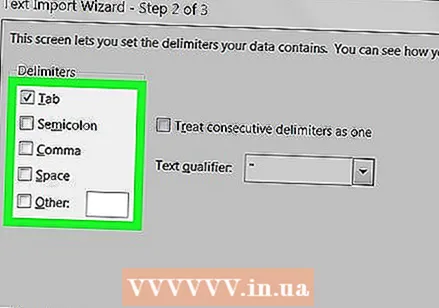 Изаберите употребљене сепараторе или ширину поља и кликните Следећи.
Изаберите употребљене сепараторе или ширину поља и кликните Следећи.- Ако сте били на претходном екрану Разведен изабрано, означите поље поред симбола (или „Размак“ ако између поља постоји слободан простор) који ће се користити за одвајање поља података.
- Имате Фиксна ширина изабрани на претходном екрану, следите упутства на екрану да бисте организовали податке по жељи.
 Изаберите тип података по колони. Изаберите опцију под „Тип података по колони“ која најбоље одговара врсти података у колонама (нпр. Текст, Датум).
Изаберите тип података по колони. Изаберите опцију под „Тип података по колони“ која најбоље одговара врсти података у колонама (нпр. Текст, Датум). 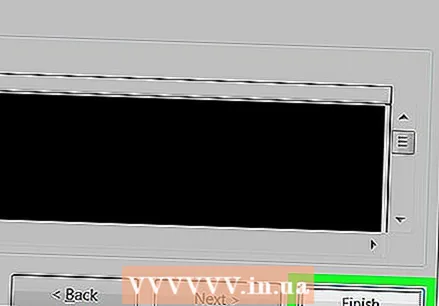 кликните на комплетан. Појавиће се прозор „Сачувај као“ (у зависности од верзије програма Екцел).
кликните на комплетан. Појавиће се прозор „Сачувај као“ (у зависности од верзије програма Екцел).  Изаберите Екцел радна свеска ( *. Кслск) преко менија „Сачувај као“. Ова опција се налази на дну прозора или јој се може приступити путем „Датотека“ у главном менију.
Изаберите Екцел радна свеска ( *. Кслск) преко менија „Сачувај као“. Ова опција се налази на дну прозора или јој се може приступити путем „Датотека“ у главном менију.  Именујте датотеку на одговарајући начин и кликните сачувати. Текстуална датотека је сада сачувана као Екцел радна свеска.
Именујте датотеку на одговарајући начин и кликните сачувати. Текстуална датотека је сада сачувана као Екцел радна свеска.



